Vytváranie plánov miestností a dispozícií môže byť často vnímané ako náročné, najmä ak sa chcete oboznámiť s softvérom MS Visio. V tejto príručke vám ukážem, ako efektívne a presne vytvoriť prehľady plánov miestností a dispozícií v MS Visio. Poďme do toho.
Najdôležitejšie poznatky
- MS Visio ponúka rôzne šablóny na vytváranie plánov miestností a dispozícií.
- Môžete presne definovať, aké tvary potrebujete, aby ste optimalizovali váš plán.
- Možnosť nastavenia mierok je kľúčová pre presnosť vášho plánu.
Krok za krokom návod na vytvorenie plánu miestností
1. Spustite MS Visio a vyberte šablónu
Pre vytvorenie vášho plánu miestností otvorte MS Visio a prejdite do kategórie "Dispozície". Tu nájdete množstvo šablón, ktoré vám uľahčia začiatok. Vyberte šablónu, ktorá najviac zodpovedá vašim požiadavkám.
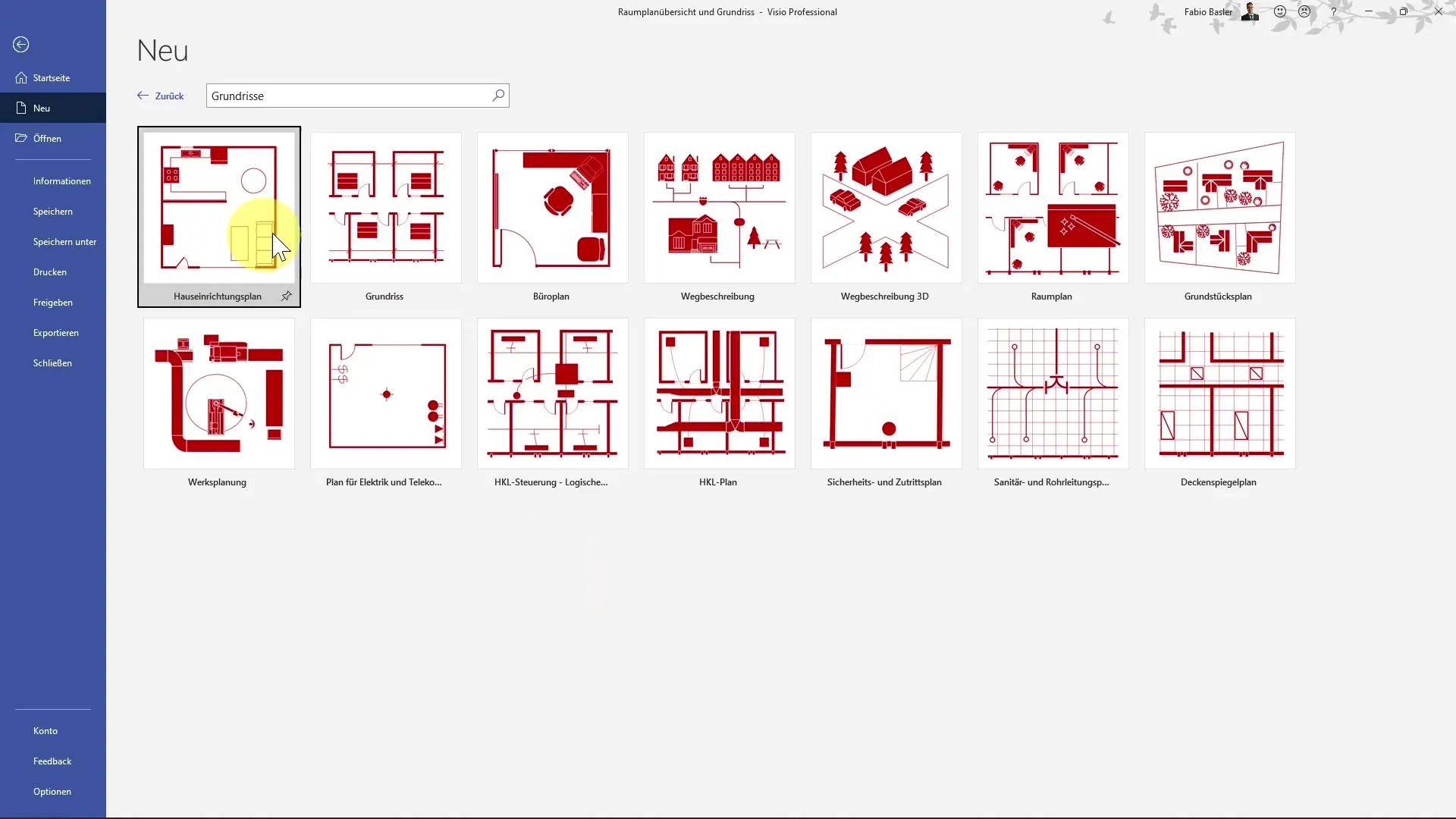
2. Výber tvarov
Po výbere šablóny uvidíte vľavo prehľad s rôznymi tvarmi. Tieto môžete použiť pri tvorbe vášho plánu miestností. Dôležité je, aby ste nastavili zobrazenie tak, aby boli viditeľné nielen názvy, ale aj symboly. To vám pomôže nájsť potrebné tvary rýchlejšie.
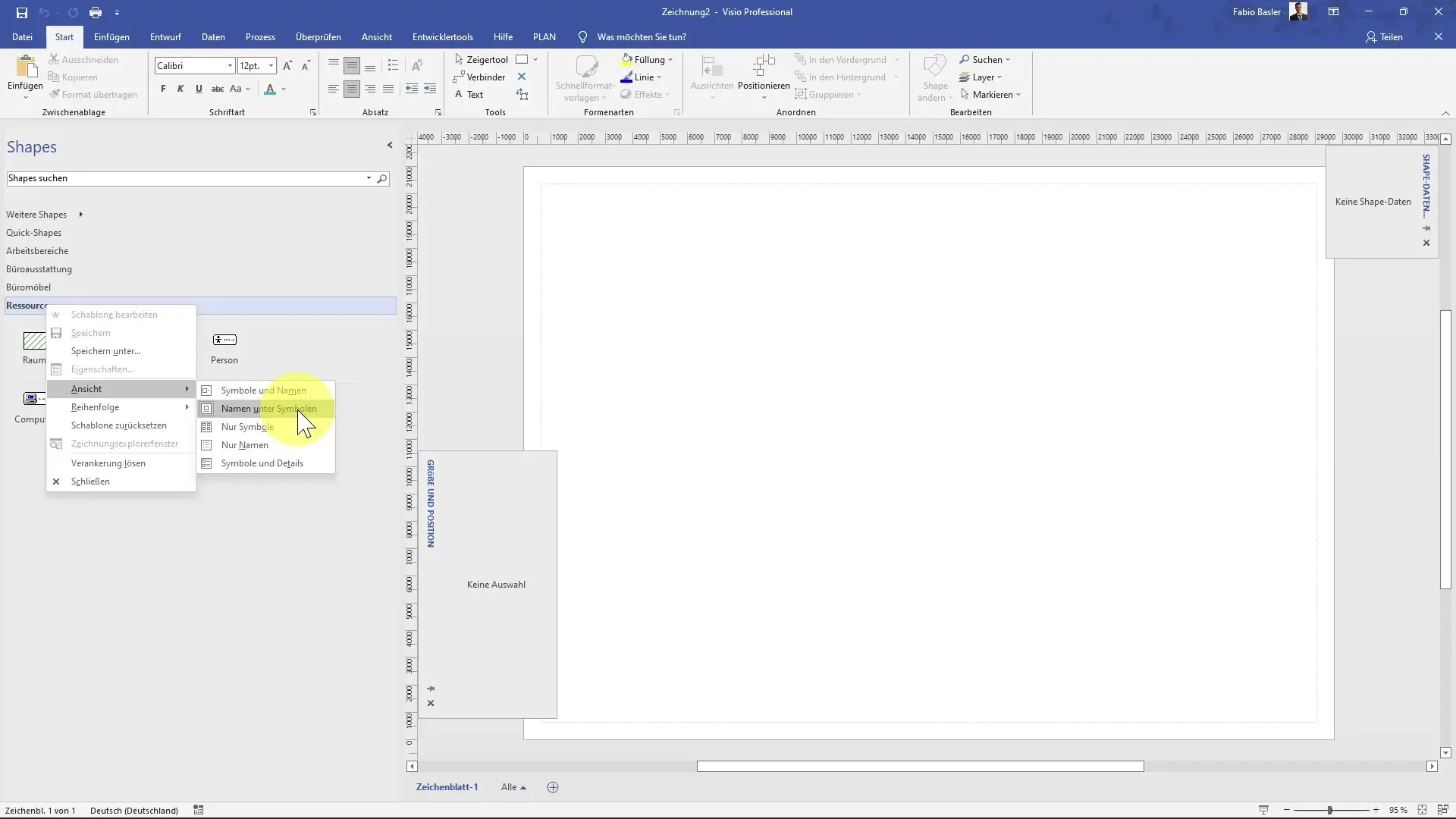
3. Rozmiestnite miestnosti a tvary
Začnite tým, že miestnosti rozmiestnite a použite tvary pre vaše plány. Vyberte tvar miestnosti a potiahnite ho na vaše kresliace plátno. Využite režim „Návrh“, aby ste prispôsobili kresliace plátno podľa potreby. Tu môžete tiež definovať mierku - napríklad metricky s pomerom 1:25.
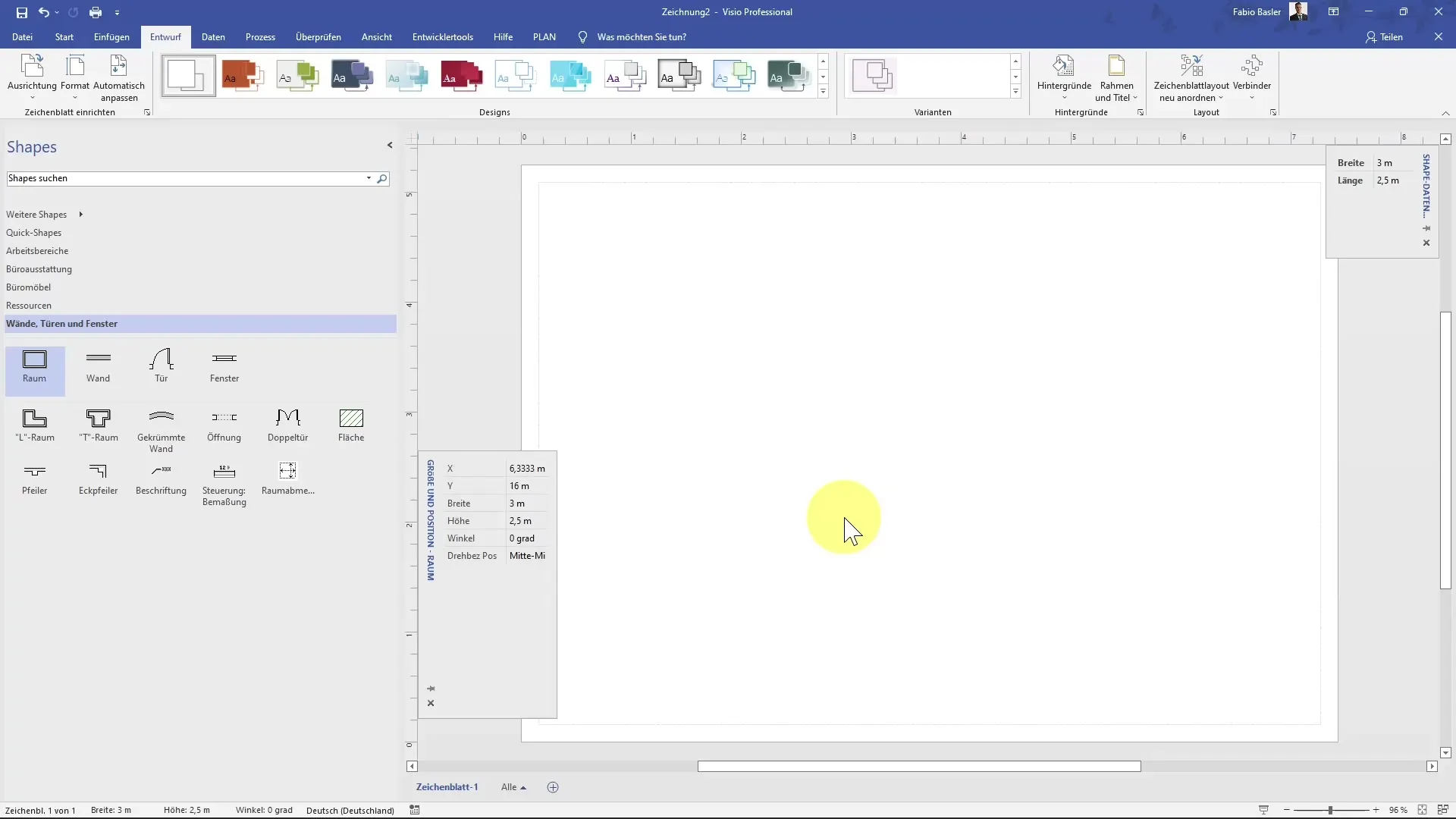
4. Vytvorte rôzne miestnosti
Začnite pridávať ďalšie tvary, aby ste vytvorili rôzne miestnosti. Napríklad môžete vybrať tvar miestnosti vo forme písmena L a umiestniť ho vedľa vášho prvého miestnosti. Dajte si pozor na správnu synchronizáciu stien, aby váš plán pôsobil súdržne.
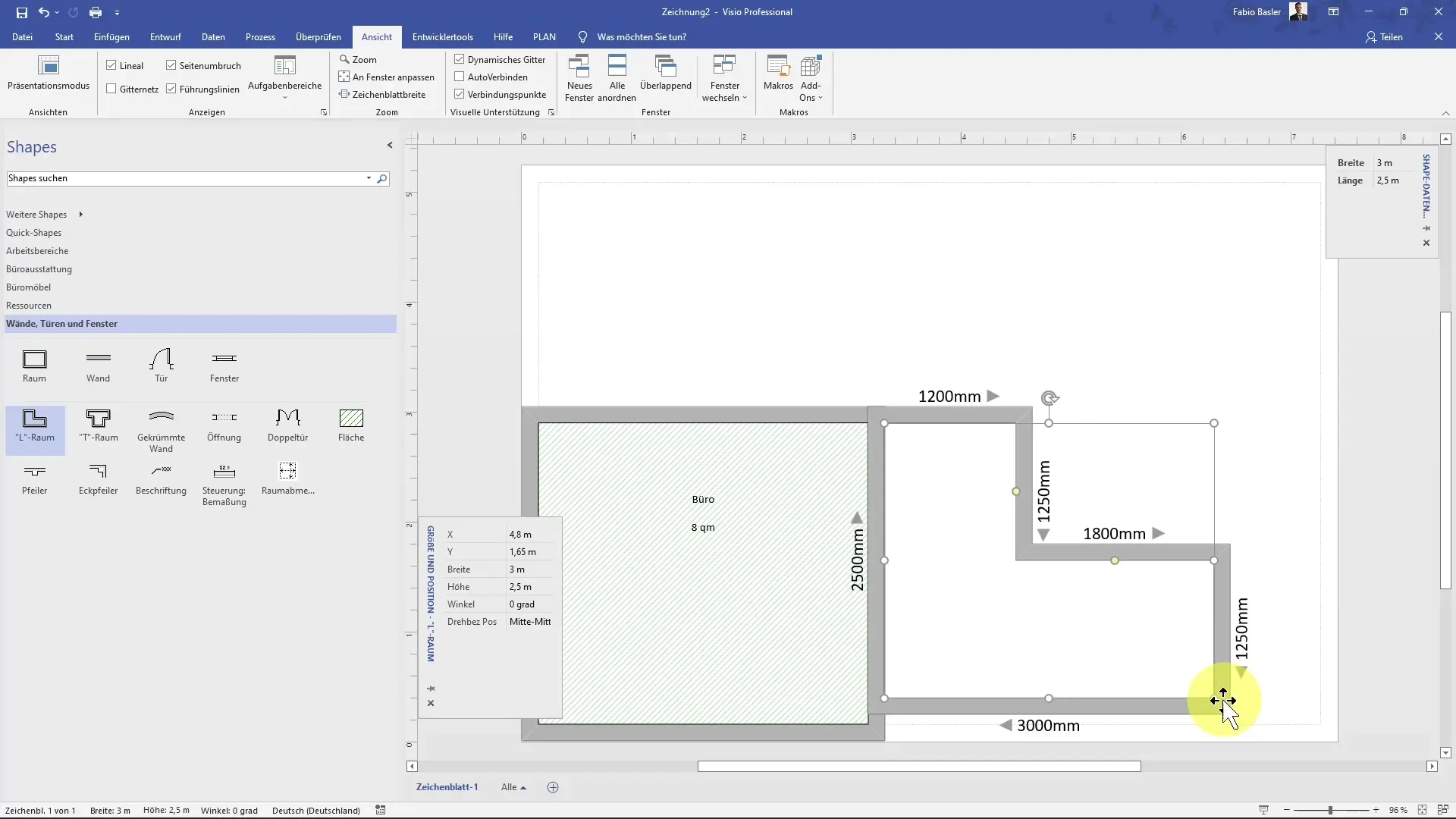
5. Pridajte dvere a okná
Pre realistickejší plán pridajte dvere a okná. Vyberte tvar dverí a umiestnite ich podľa potreby do steny. Môžete upraviť orientáciu dverí tak, aby sa otvorili von alebo dovnútra. Dávajte pozor na zachovanie proporcií v miestnosti.
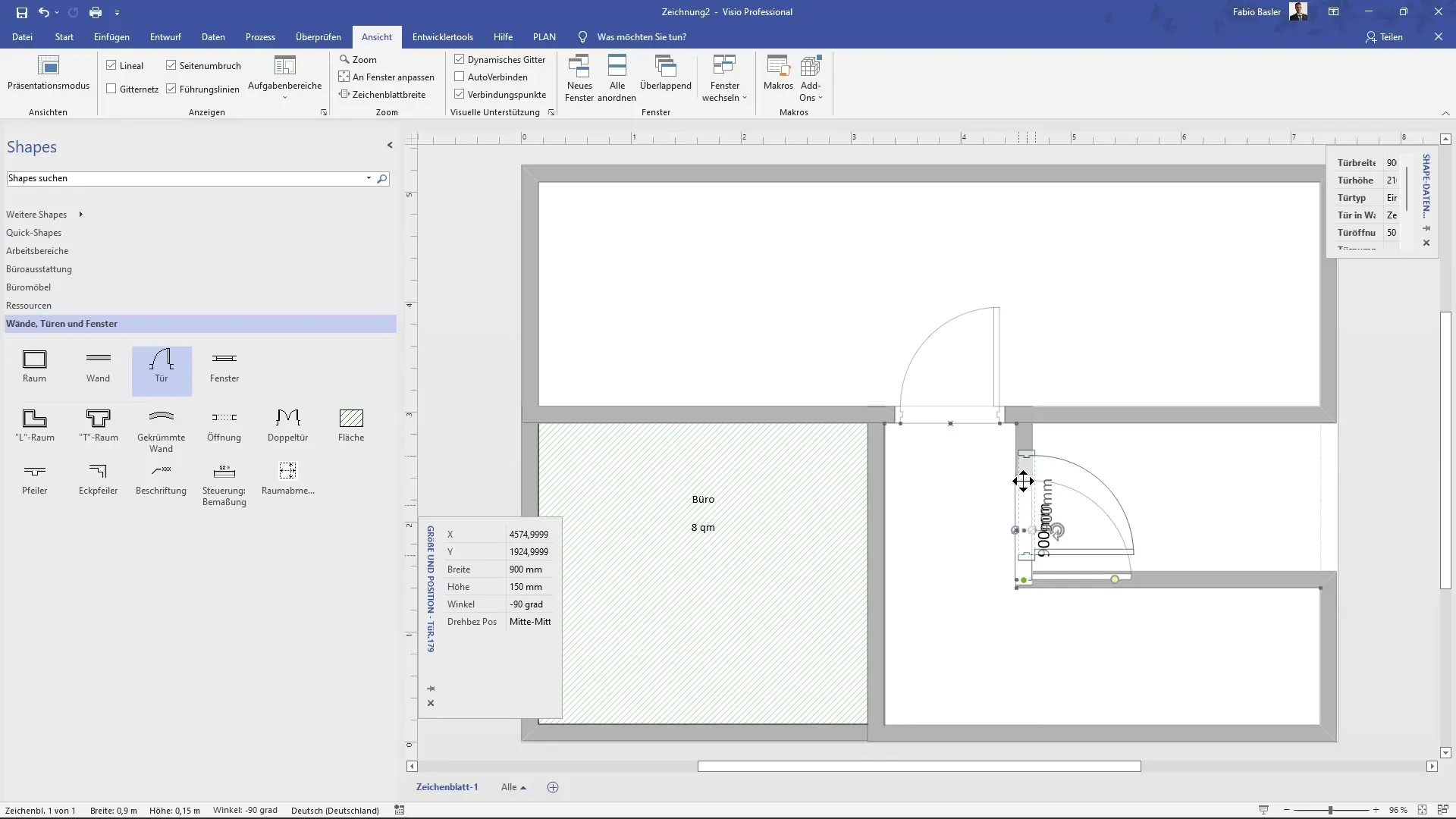
6. Označte miestnosti
Pre jasnejšie a zrozumiteľnejšie zobrazenie vášho plánu označte jednotlivé miestnosti. Kliknite na príslušný tvar a pridajte text, ktorý opisuje funkciu miestnosti. Môže to byť napríklad „Kancelária“ alebo „Obývacia izba“.

7. Vypočítajte plochy
Ak ste definovali tvary vo vašom pláne miestností, môžete nechať vypočítať plochy. Potiahnite tvar plochy na kresliace plátno, aby sa zobrazil počet štvorcových metrov. Toto je osobitne užitočné na overenie, či vaše plánovanie zodpovedá skutočným rozmerom.
8. Konfigurujte veľkosť a polohu
Využite pole veľkosti a polohy na presné úpravy tvarov. Ak napríklad pridávate okno alebo dvere, môžete priamo v časti vlastností definovať šírku a výšku. Tým sa uistíte, že všetko je v mierke.
9. Duplikujte tvary pre jednotnosť
Ak potrebujete viackrát rovnaký tvar, ako sú napríklad okná alebo dvere, môžete to urobiť ručne, ale je rýchlejšie, keď držíte stlačené tlačidlo Ctrl a ťaháte tvar na požadované miesto. Tým sa zachová proporčnosť a plánovanie zostane konzistentné.
10. Dokonči plán
Po tom, čo si vložil všetky potrebné tvary, okná a dvere, urob poslednú kontrolu, aby si sa uistil, že je všetko v poriadku. Skontroluj rozmery a pozície a dávaj pozor, aby bol tvoj plán miestnosti prehľadný.
Zhrnutie
Práca s MS Visio pri tvorbe plánov miestností vyžaduje presnosť a dobrý zrak pre detaily. Existuje mnoho nástrojov a tvarov, s ktorými môžeš vytvoriť svoj plán. S vyššie uvedenými krokmi máš pevný základ na úspešné vykonanie svojho plánovania a tvorbu plánov miestností podľa tvojich predstáv.
Často kladené otázky
Ako začať s MS Visio?Aby si začal s MS Visio, otvorte softvér a vyberte kategóriu "Návrhy", aby si si vybral vhodnú šablónu.
Môžem prispôsobiť tvary v pláne miestnosti?Áno, môžeš prispôsobiť tvary vzhľadom na veľkosť a pozíciu, aby si zabezpečil, že sa hodia do tvojej miestnosti.
Ako môžem vykonať výpočet plochy?Môžeš použiť tvar plochy na automatické vypočítanie počtu metrov štvorcových, keď definuješ veľkosť miestnosti.
Je možné duplikovať viacero okien alebo dverí?Áno, ak stlačíš kontrolnú klávesu, môžeš rýchlo a jednoducho duplikovať tvary ako okná alebo dvere.
Akú jednotku môžem použiť?V MS Visio môžeš použiť metrické jednotky a nastaviť mierku podľa potreby pre presné plánovanie.


